これまで、関数の基礎を学んできましたが、最終的にExcelのエキスパートになれば就職・転職には有利だと思います。筆者の経験上ですが、派遣の仕事でも、OA事務を紹介された場合、就業先によって、よく求められているのはExcelデータ入力のIF関数やVLOOKUP関数、ピボットテーブル、グラフなどが使えるなどです。
スポンサーリンク
IF関数 条件が2つの場合
以前、第8回にてIF関数の基本をご紹介しました。条件を付けるにはIF関数を使用して結果を出すことができます。さらに、今回のポイントは条件が2つ以上の複数あった場合を学びます。IF関数を使って、同じ関数や他の関数と組み合わせすること(ネスト)があります。それを「関数のネスト」と呼びます。

まだIF関数の基本をマスターしていない方は、次のリンク貼っておきますので、併せてご参照ください。
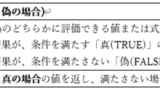
40代・50代からエクセルの学び⑧関数で条件付け論理 IF関数
Excelには、条件を満たしているかいないかで処理を分けることができる関数があります。これらの関数を使うと、条件に応じて文字列を表示したり、特定の分類の合計や平均値、セルの個数を求めるといった計算ができます。
IF関数とIF関数との組み合わせ
次の条件に基づいて「優」「可」「不可」のいずれか文字列を表示するように、関数を編集します。
「合計」が160以上であれば「優」、140以上であれば「可」、それ以外は「不可」
次のように考えて、IF関数を2つ組み合わせて数式を入力します。
「合計」が160以上の場合は「優」、160以上でない場合で「合計」が140以上の場合は「可」、140以上でない場合は「不可」
セル【G4】の1人目の「評価」を修正し、以下コピーします。
①セル【G4】をダブルクリックします。
②数式を「IF=(E4>=160,”優”,IF(E4>=140,”可”,”不可”))」に修正します。
③【Enter】を押します。
1人目の評価が表示されます。
④セル【G4】を選択し、セル右下の■(フィルハンドル)をダブルクリックします。
数式がコピーされ、各人の評価が表示されます。
AND関数・OR関数との組み合わせ
IF関数の論理式を指定するとき、「AND関数」や「OR関数」を使うと複雑な条件判断が可能になります。
セル【G4】の結果・・・
=IF(AND(C4>=70,D4>=70),”可”,”不可”)
セル【C4】が「70」以上かつセル【D4】が70以上であれば「可」、そうでなければ「不可」が返される
セル【H4】の結果・・・
=IF(OR(C4=100,D4=100),”可”,”不可”)
セル【C4】が「100」またはセル【D4】が「100」であれば「可」、そうでなければ「不可」が返される

以上、お疲れ様でした。
次回はIF関数とVLOOKUPの組み合わせを学びます。
スポンサーリンク
スポンサーリンク

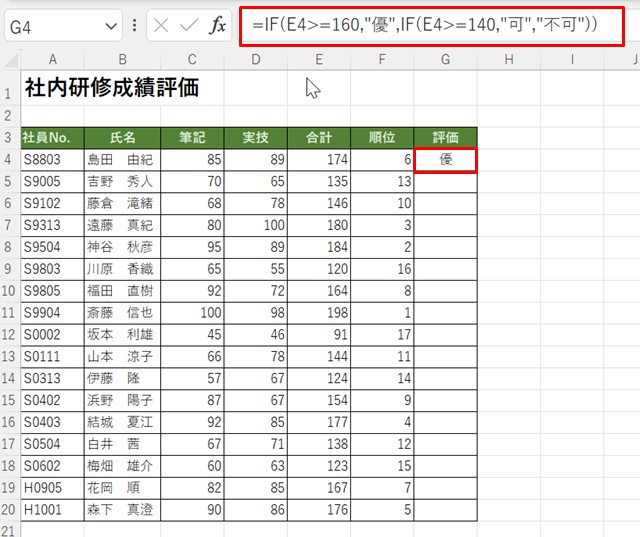
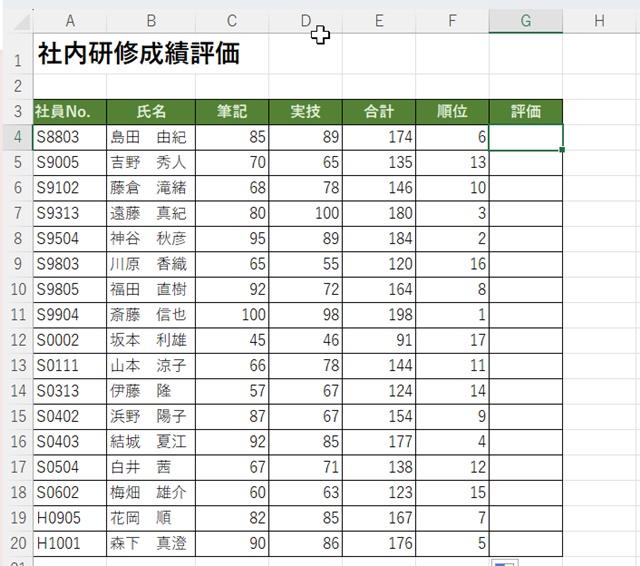
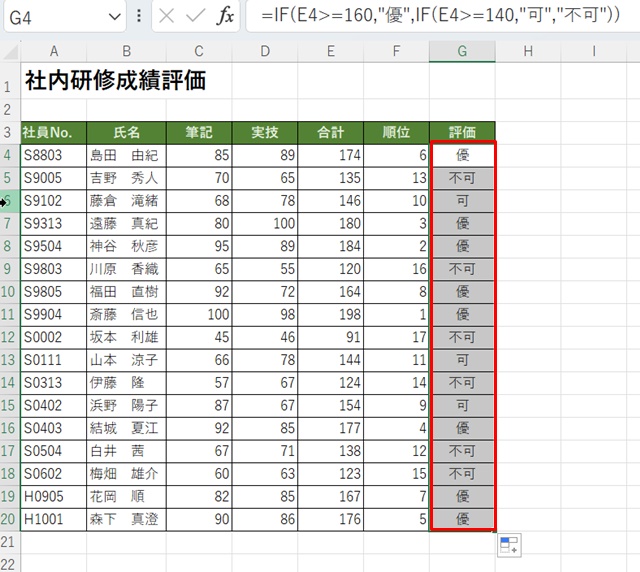
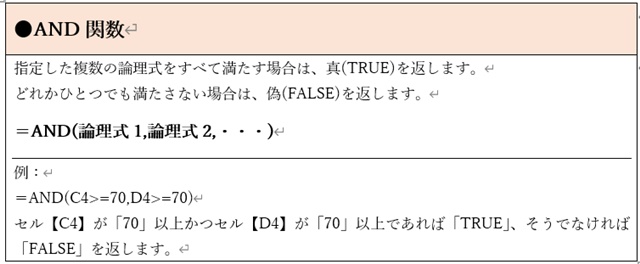
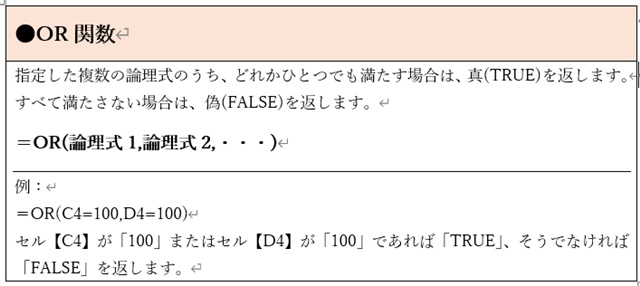
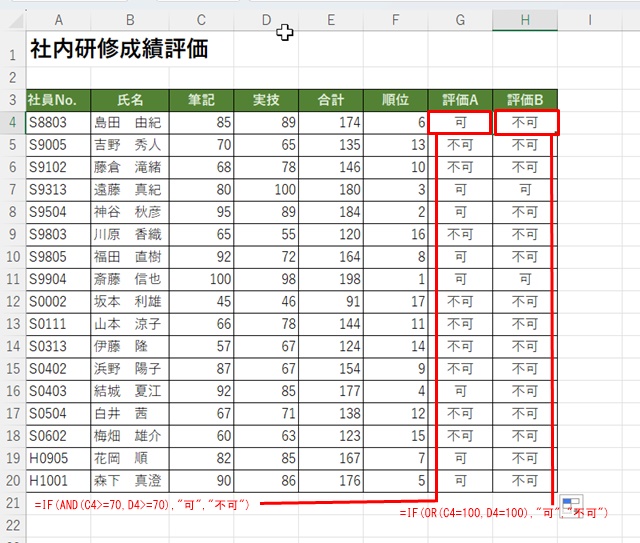
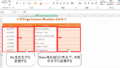

コメント